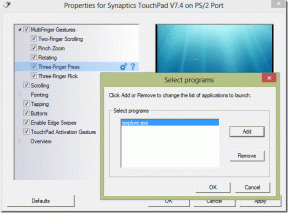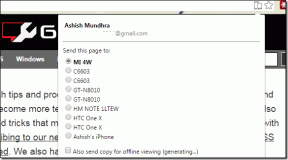Obnovite stare ikone na namizju v sistemu Windows 10
Miscellanea / / November 28, 2021
Obnovite stare ikone namizja v sistemu Windows 10: V operacijskem sistemu Windows so prejšnje različice namizja vključevale nekaj privzetih ikon za takojšen dostop, kot je npr omrežje, koš, Moj računalnik in nadzorna plošča. Vendar pa boste v sistemu Windows 10 opazili le a ikona koša za smeti na namizju. Je kul? Odvisno od vaših zahtev. Privzeto Windows 10 ne vključuje nobenih drugih ikon. Vendar pa lahko te ikone vrnete, če želite.
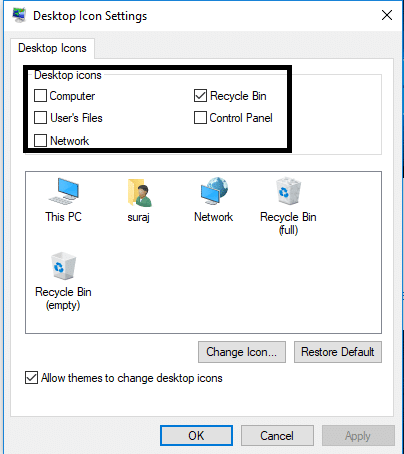
Vsebina
- Zakaj ikone na namizju izginejo v sistemu Windows 10?
- Kako obnoviti stare ikone na namizju v sistemu Windows 10
- Kako prilagoditi ikone na namizju
Zakaj ikone na namizju izginejo v sistemu Windows 10?
Ikone na namizju lahko izginejo zaradi a Microsoft funkcija, imenovana prikaži ali skrij ikone namizja. Preprosto z desno miškino tipko kliknite na prazno območje na namizju in izberite Ogled in nato ne pozabite klikniti »Pokaži ikone namizja«. kljukica to. Če ni označeno, se boste soočili s to težavo, pri kateri ne boste mogli videti nobenih ikon na namizju.
Če izginejo samo nekatere vaše ikone, je to morda zato, ker te bližnjice do ikon niso izbrane v nastavitvah. V tem priročniku bomo razložili način, s katerim lahko te ikone preprosto vrnete na namizje v operacijskem sistemu Windows 10.
Kako obnoviti stare ikone na namizju v sistemu Windows 10
Poskrbite za ustvarite obnovitveno točko samo v primeru, da gre kaj narobe.
1. korak – Z desno tipko miške kliknite namizje in izberite Prilagodite možnost. Lahko pa se pomaknete do nastavitev svoje naprave in tam izberete možnost Prilagodi.
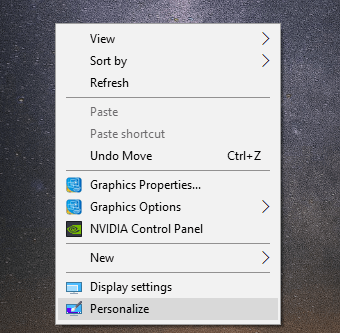
2. korak – Odpre se okno z nastavitvami personalizacije. Zdaj v levem podoknu izberite Tema možnost in nato kliknite na Povezava za nastavitve ikon na namizju.
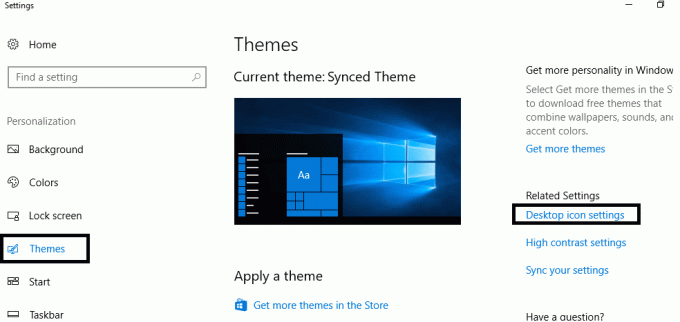
3. korak – Odpre se nov pojavni zaslon sistema Windows, kjer lahko označite vse te možnosti ikon – Omrežje, uporabniške datoteke, koš, nadzorna plošča in ta računalnik ki ga želite dodati na namizje.

4. korak – Prijavite se spremembe in kliknite na v redu gumb.
Vse opravljeno, vse izbrane ikone boste našli na namizju. Takole si obnovite stare ikone na namizju v sistemu Windows 10 in je uporaben za ljudi, ki želijo hiter dostop do teh razdelkov. Če imate ikone na namizju, se lahko takoj pomaknete do teh možnosti.
Kako prilagoditi ikone na namizju
Da, imate možnost, da prilagodite tudi svoje ikone. V 3. koraku boste opazili možnost Spremeni ikono pod oknom Nastavitve ikon na namizju. Kliknite nanjo in na zaslonu boste videli novo pojavno okno sistema Windows, ki vam ponuja več možnosti za spreminjanje slike vaših ikon. Izberete lahko tistega, ki se vam ujema z vašimi željami. Dajte svojemu računalniku osebno noto.
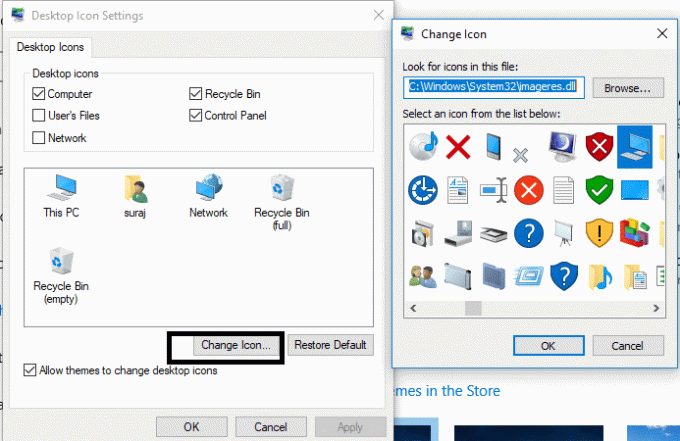
Če vam ni všeč ime »Ta računalnik«, lahko spremenite tudi ime ikon. Moraš desni klik na izbrani ikoni in izberite preimenuj možnost. Mnogi uporabniki tem ikonam dajo osebno ime.
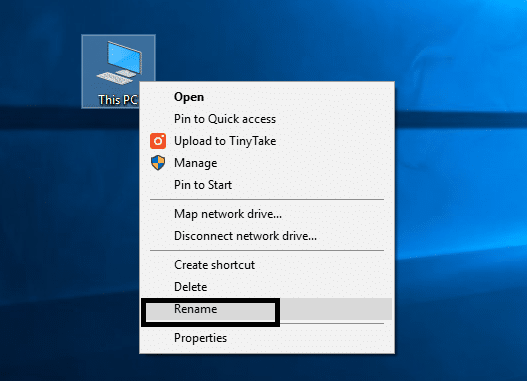
Opomba: Če po zaključku zgoraj omenjenih korakov še vedno ne vidite izbranih ikon na zaslonu, morda skrivate to funkcijo v sistemu Windows 10. Te ikone morate narediti vidne na zaslonu tako, da z desno miškino tipko kliknete namizje in se pomaknete na Ogled in izberite Pokaži ikone na namizju možnost ogleda vseh ikon na namizju.
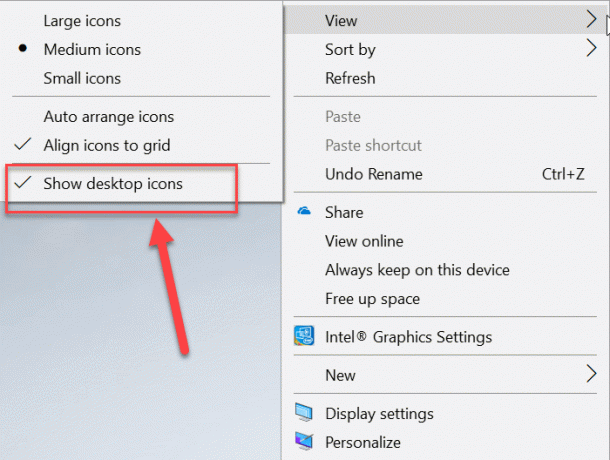
Priporočeno:
- Nastavite dnevno sliko Bing kot ozadje v sistemu Windows 10
- 3 načini za skrivanje aplikacij v Androidu brez Root
- Kaj je upravljanje diskov in kako ga uporabljati?
- Popravite, da Alt + Tab ne deluje v sistemu Windows 10
Upam, da vam je bil ta članek koristen in da lahko zdaj enostavno Obnovite stare ikone na namizju v sistemu Windows 10, če pa imate še vedno kakršna koli vprašanja v zvezi s tem vodnikom, jih lahko postavite v razdelku za komentarje.